- Avtor Abigail Brown [email protected].
- Public 2023-12-17 07:00.
- Nazadnje spremenjeno 2025-01-24 12:23.
Kaj morate vedeti
- Izberite svoj Profil ikono > Upravljanje Google Računa > Varnost >Gesla za aplikacije , izberite aplikacijo in napravo, nato izberite Generate.
- Gesla za posamezne aplikacije lahko ustvarite in prekličete, ko spremenite aplikacije in naprave, ki jih uporabljate.
V tem članku je razloženo, kako ustvariti gesla za aplikacije v Gmailu za vaše povezane e-poštne odjemalce (na primer Microsoft Outlook, Mozilla Thunderbird in druge).
Ustvarite geslo za dostop do aplikacije Gmail
Za ustvarjanje novega gesla za e-poštni program za dostop do vašega računa Gmail prek IMAP ali POP z omogočeno dvostopenjsko avtentikacijo:
-
Izberite ikono profile v zgornjem desnem kotu Gmaila, nato izberite Upravljanje Google Računa.

Image -
Izberite Varnost v levi stranski vrstici.

Image -
Izberite Gesla za aplikacije pod razdelkom Prijava v Google. Nato boste morali potrditi svoje poverilnice za prijavo v Gmail.
Če ne vidite Gesla za aplikacije kot možnosti, morate najprej vklopiti preverjanje v dveh korakih za Gmail.

Image -
Pod Izberite aplikacijo, izberite Mail ali Drugo (ime po meri), nato izberite naprava.

Image -
Izberite Generiraj.

Image -
Vaše geslo se prikaže v novem oknu. Sledite navodilom na zaslonu, da dokončate postopek, nato izberite Končano.

Image Gesla ne boste več videli, zato geslo takoj vnesite ali prilepite v e-poštni program.
Upravljanje gesel za posamezne aplikacije
Če morate za program ali storitev ustvariti novo geslo za aplikacijo, se vrnite na zaslon Gesla za aplikacijo, da izbrišete staro geslo, ki ste ga predhodno nastavili, vendar ga ne uporabljate več za isto aplikacijo.
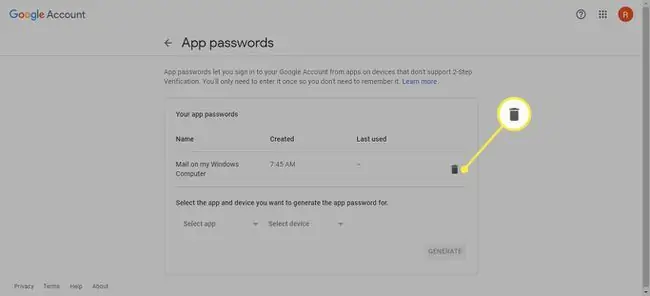
Vrednost gesla za dostop do aplikacije je, da lahko prekličete in znova ustvarite geslo za vsako storitev posebej, namesto da spremenite glavno geslo za svoj račun. Najboljša praksa je uporaba gesla za dostop do aplikacije samo za eno storitev. Ustvarite lahko poljubno število gesel za posamezne aplikacije.
Poleg Google Računa bi morali nastaviti dvostopenjsko avtentikacijo za svoje račune družbenih medijev.






